LAB100-01 创建自己的第一台CentOS
目录
- 第1部分 新建CentOS虚拟机
- 第2部分 安装CentOS6
- 第3部分 关键知识点讲解
要成为一个合格的司机,得首先有一辆车提供给我们学习驾驶技术。同样的,我们学习Linux也首先得有一台Linux机器,因此,本实验将在VMware Workstation上带领大家部署入门阶段的第一台Linux机器。
本次实验总共安装2台CentOS虚拟机,第一台是CentOS 6.x。之所以使用6版本,是因为在当前生产环境当中,仍然有大量的6版本存在,因此学习6版本也有大量的用场。
第1部分 新建CentOS虚拟机
新建虚拟机
点击+号创建新的虚拟机

选择典型(安装向导)
典型模式下可以最快速最简单安装好我们所需要的机器,如果有其他个性化及特殊需求我们则可以在自定义模式进行。
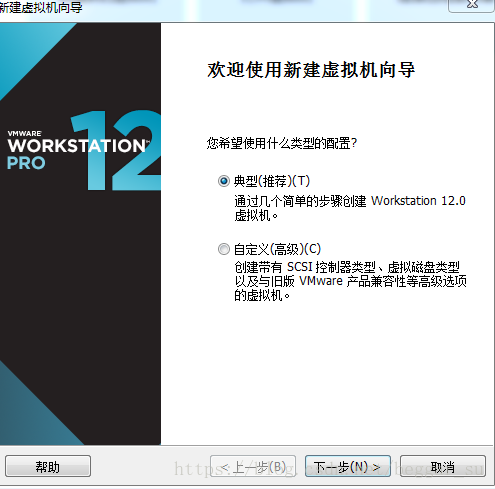
选择安装介质
这里我们选择稍后安装操作系统,先创建一个空壳虚拟机,后边再加载iso镜像
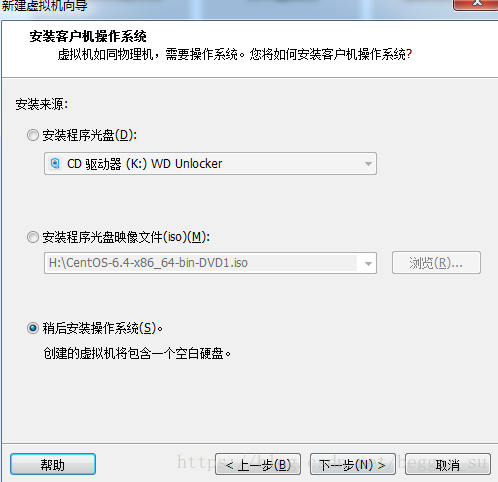
客户机操作系统:选择Linu > CentOS64位
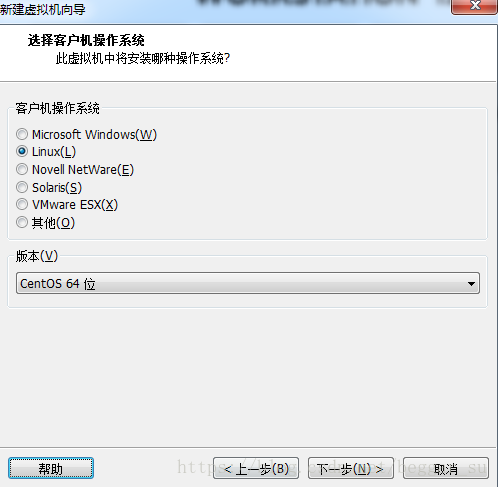
选择虚拟机安装的路径
- 小贴士:建议单独创建一个文件目录,用于存放虚拟机文件
- 建议每台虚拟机文件夹独立存放,避免很多虚拟机文件存储在一个文件夹,引起混乱

磁盘配置
- 初始磁盘大小我们规划为200GB(只是虚拟出200GB,而不会真实占用硬盘200GB空间)
- 将虚拟磁盘存储为单个文件,显然更利用我们管理
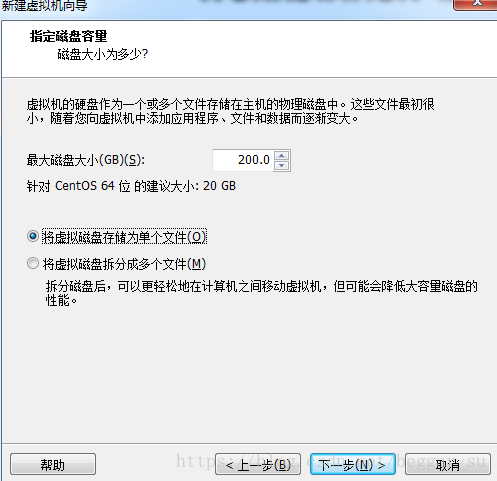








 本文介绍了如何创建和配置CentOS虚拟机,包括选择典型安装模式,设置磁盘大小,安装过程中的选项解析,以及安装后的初始配置,如主机命名、时区设置和密码安全。通过此实验,你可以掌握CentOS的基础操作。
本文介绍了如何创建和配置CentOS虚拟机,包括选择典型安装模式,设置磁盘大小,安装过程中的选项解析,以及安装后的初始配置,如主机命名、时区设置和密码安全。通过此实验,你可以掌握CentOS的基础操作。
 最低0.47元/天 解锁文章
最低0.47元/天 解锁文章















 1720
1720

 被折叠的 条评论
为什么被折叠?
被折叠的 条评论
为什么被折叠?








